Instagram 사용자를 차단하면 다른 사람이 귀하의 프로필을 방문하거나 스토리를 보는 것을 원하지 않을 때 유용합니다. 차단된 Instagram 사용자는 앱의 검색 도구를 사용해도 프로필을 찾을 수 없습니다. 모바일 장치에서 Instagram을 사용하는 경우 이 기사에서는 사용자 및 관련 정보를 차단하는 방법을 보여줍니다.

Instagram에서 팔로어 차단
Instagram은 팔로워를 차단하는 여러 가지 방법을 제공합니다. 차단하려는 사용자와 연락한 적이 없다면 해당 사용자의 프로필에서 차단할 수 있습니다. 반면, 어느 시점에서 그들과 연락을 취한 적이 있다면 채팅 스레드에서 차단할 수도 있습니다. 프로필에서 사용자를 차단하려면 다음 단계를 따르세요.
- Instagram 페이지에서 차단하려는 계정 프로필을 찾습니다. 검색 기능에 이름을 입력하거나 팔로워 중에서 찾을 수 있습니다.
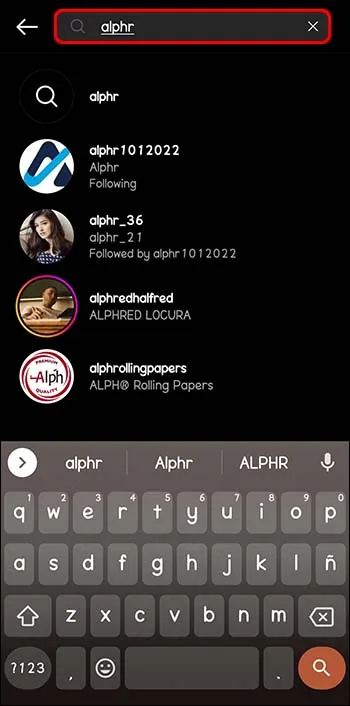
- 차단하려는 사람의 인스타그램 프로필을 찾으면 오른쪽 상단에 있는 세 개의 점을 누릅니다.

- 메뉴에서 '차단'을 누릅니다.
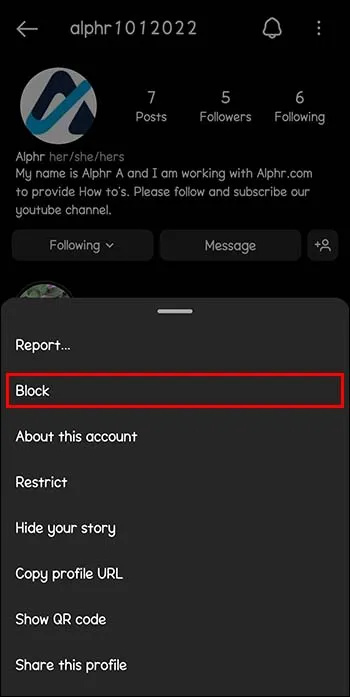
- 다양한 옵션이 있는 팝업 메뉴가 표시됩니다.

- 선택한 계정에 대한 액세스를 금지하려면 '차단'을 선택하십시오. 사용자 및 사용자가 보유하거나 생성할 수 있는 다른 계정을 차단할 수도 있습니다.

같은 메뉴에 '차단 및 신고' 옵션도 있습니다. 다양한 이유로 익명으로 사용자를 신고할 수 있습니다.
- Instagram 사용자가 다른 사람을 가장하고 있다고 생각되는 경우.
- 차단하려는 사용자가 13세 미만인 경우.
- 스팸에 사용되는 계정, 불쾌감을 주는 콘텐츠, 불법 상품 판매 등의 다른 이유로.
사용자가 가지고 있을 수 있는 다른 계정을 차단하도록 선택하면 현재 팔로우하지 않는 계정에서만 작동합니다. 동일한 사용자의 일부 계정을 이미 팔로우하는 경우 차단하려는 각 계정에 대해 프로세스를 반복해야 합니다.
사용자를 차단하는 또 다른 대안은 해당 계정의 채팅 스레드에서 차단하는 것입니다. 채팅 창에서 Instagram 사용자를 차단하려면 다음 단계를 따르세요.
- 채팅창에서 '프로필 보기'를 탭하세요.

- 새 페이지에는 '프로필' 및 '검색'을 비롯한 여러 옵션이 있습니다. 그런 다음 오른쪽 상단 모서리에 있는 '점 세 개'를 누릅니다.

- 팝업 창에서 '차단' 또는 '소유하거나 생성할 수 있는 계정 및 기타 계정 차단'을 누릅니다.
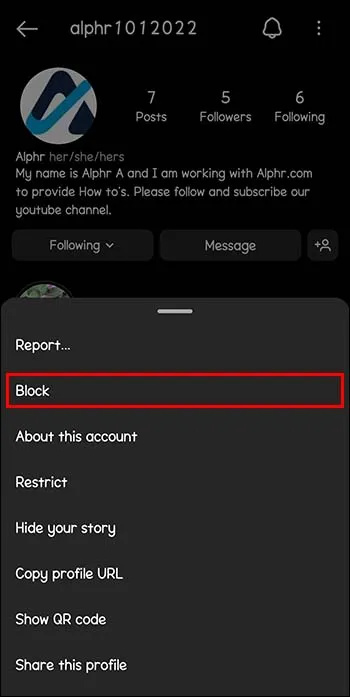
채팅 스레드는 채팅 기능에 계속 표시되지만 더 이상 해당 사용자에게 연락할 수 없습니다. 차단된 사용자가 채팅 스레드를 통해 연락을 시도하면 메시지를 받을 수 없습니다.
누군가를 차단하면 어떻게 되나요?
Instagram에서 누군가를 차단하면 차단된 사용자는 자신이 차단되었다는 알림을 받지 않습니다. 또한 검색 기능에서 사용자 이름을 찾거나 공통적으로 친구의 팔로워 중에서 찾더라도 앱 어디에서나 사용자의 프로필을 찾을 수 없습니다. 다음은 차단된 계정과의 과거 상호 작용에 발생하는 상황입니다.
현금 앱에서 누군가를 찾는 방법
댓글 및 좋아요
Instagram 사용자를 차단하면 해당 사용자의 모든 좋아요와 댓글이 프로필에서 제거됩니다. 그러나 이러한 사용자는 자신이 팔로우하는 공개 계정 및 계정에서 좋아요와 댓글을 계속 볼 수 있습니다. 사용자 차단을 해제하면 좋아요와 댓글이 복원되지 않습니다.
언급
차단된 사용자는 댓글에서 귀하를 언급하거나 사진에서 귀하를 태그할 수 없습니다. 사용자를 차단한 후 사용자 이름을 변경하기로 결정하더라도 차단이 해제되지 않는 한 해당 사용자는 나를 태그하거나 언급할 수 없습니다.
메시지
사용자를 차단하면 Instagram 앱의 메시지도 영향을 받습니다. 다음은 귀하의 메시지에 일어날 일입니다.
- 차단된 사용자와 공유한 채팅 스레드는 여전히 채팅 창에 남아 있습니다. 그러나 메시지를 보낼 수는 없습니다.
- 그룹에 속해 있는 회원을 차단하기로 결정하면 그룹 채팅에 남을지 아니면 나갈지 확인하는 메시지가 표시됩니다. 유지하기로 선택하면 차단된 사용자의 메시지를 볼 수 있습니다.
- 차단하려는 사람의 계정이 여러 개인 경우 각 계정을 수동으로 차단해야 합니다.
- Instagram 사용자를 차단한다고 해서 Facebook에서 차단되는 것은 아닙니다. Facebook에서 사용자를 수동으로 차단하지 않는 한 앱 채팅을 통해 계속 연락할 수 있습니다.
Instagram에서 누군가를 차단 해제하는 방법
실수로 사람을 차단했거나 프로필을 다시 방문할 수 있는 계정 권한을 부여하려는 경우 다음 단계에 따라 차단을 해제할 수 있습니다.
- 오른쪽 하단 모서리에 있는 사진을 탭하여 프로필에 액세스합니다.
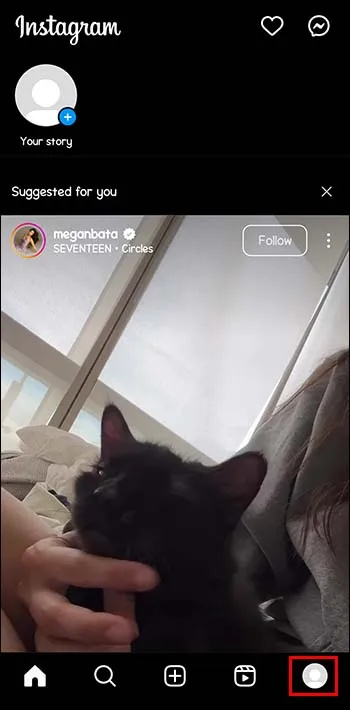
- 오른쪽 상단 모서리에 있는 세 줄로 이동합니다.
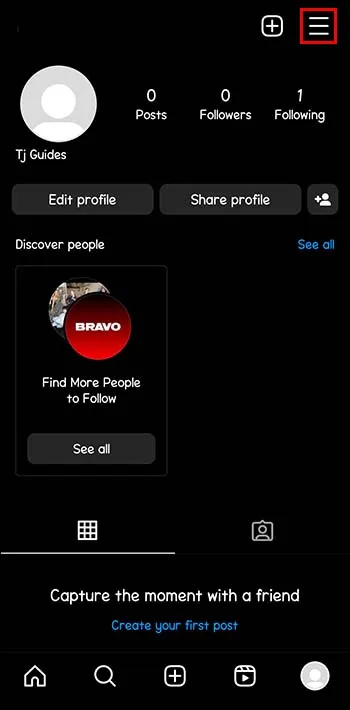
- 메뉴에서 '설정 및 개인 정보'를 누릅니다.
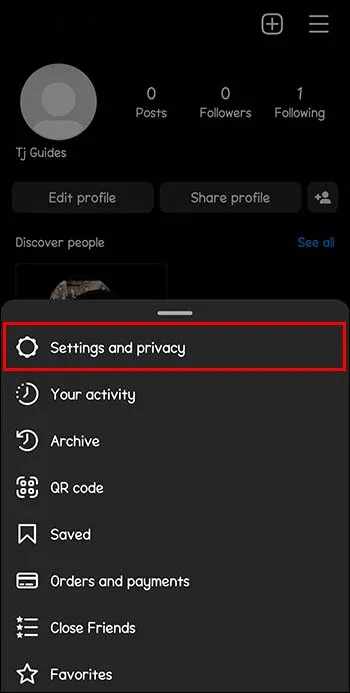
- '내 계정을 볼 수 있는 사람'에서 '차단됨'에 도달할 때까지 메뉴를 아래로 스크롤합니다.
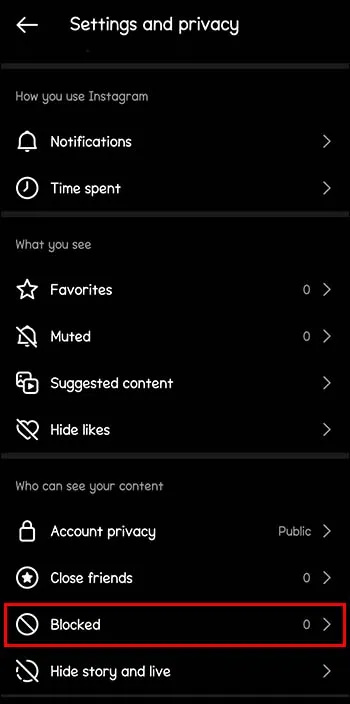
- 차단된 모든 사용자 목록이 표시됩니다. 차단을 해제하려는 사용자 옆에 있는 '차단 해제' 버튼을 누릅니다.
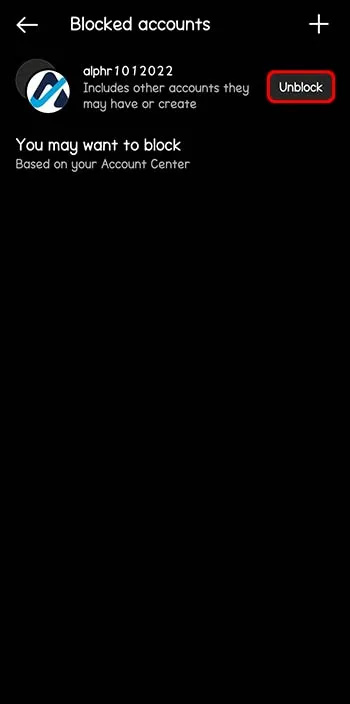
다른 사람이 귀하의 게시물에 댓글을 달지 못하도록 제한하는 방법
Instagram 사용자를 차단하고 싶지 않지만 계정에 대한 액세스를 제한하려는 경우 댓글 및 프로필과의 상호 작용을 제한할 수 있습니다. Instagram 사용자를 제한할 때 귀하와 사용자만 새로운 댓글과 기록 답글을 볼 수 있습니다. 또한 귀하와 제한된 사용자 간의 채팅은 더 이상 귀하의 계정에 표시되지 않습니다. Instagram 사용자를 제한하려면 다음 단계를 따르십시오.
- 제한하려는 사람의 Instagram 프로필을 엽니다.
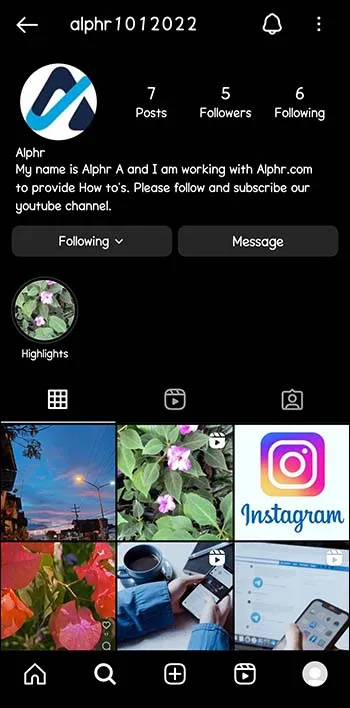
- 오른쪽 상단 모서리에 있는 세 개의 점을 누릅니다.

- 메뉴에서 '제한'을 선택합니다.

- 팝업 창에서 '닫기'를 누르거나 Instagram 사용자 제한에 대한 자세한 내용을 보려면 '자세히 알아보기'를 누르십시오.
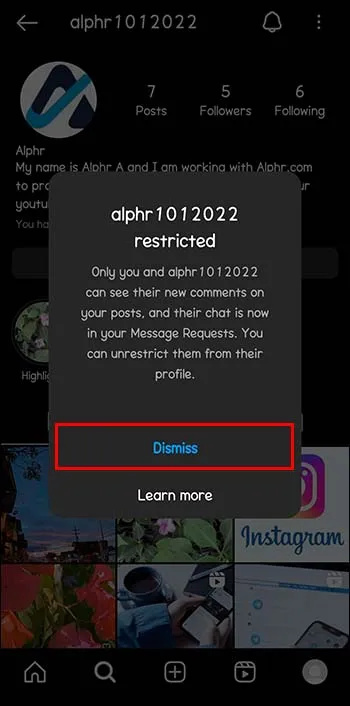
FAQ
차단하면 Instagram 사용자가 알 수 있나요?
Instagram 사용자는 누군가 자신을 차단해도 알림을 받지 않습니다. 그러나 그들이 귀하의 프로필을 찾으려고 하면 귀하를 찾을 수 없으므로 차단된 것으로 의심될 수 있습니다.
Instagram에서 차단을 해제하면 누군가 알 수 있습니까?
차단 해제된 사용자는 Instagram에서 차단을 해제해도 알림을 받지 않습니다. 그러나 그들은 당신이 그들을 다시 팔로우하고 있다는 알림을 받을 수 있으며, 당신이 그들을 차단 해제했다는 것을 그들이 알게 할 수 있습니다.
인스타그램에서 누군가를 차단하면, 그들은 당신이 그들의 이야기를 보았다는 것을 알고 있나요?
누군가의 스토리 보기를 보면 보기 목록에 자동으로 나열됩니다. 하지만 누군가의 스토리를 보고 바로 차단하면 시청자 목록에서 이름이 사라집니다.
차단할 것인가, 차단하지 않을 것인가?
Instagram은 사용자에게 다른 사용자와의 상호 작용을 처리할 수 있는 다양한 대안을 제공하는 소셜 미디어 플랫폼입니다. 이러한 대안 중 하나는 상호 작용하고 싶지 않은 사용자를 차단할 수 있는 기회입니다. Instagram 사용자를 차단하면 프로필을 방문하거나 찾을 수 없습니다. 좋아요와 댓글은 모두 삭제되며 사용자 차단을 해제하면 복원되지 않습니다.
Instagram 사용자를 차단할 수 있다는 것을 알고 계셨습니까? 의견 섹션에서 알려주십시오.









